Fix Ma Daabici Karo PDF Files-ka Adobe Reader
Haddii aad la kulanto arrimo ku saabsan daabacaadda faylashaada PDF ee (PDF)Adobe Reader markaa ha welwelin maxaa yeelay dhibaatada si fudud ayaa lagu xallin karaa iyada oo la cusbooneysiinayo darawalka printer, u dejiso daabacahaaga sida daabacaha caadiga ah, iwm. Laakiin ka hor intaadan sii wadin waa inaad isku daydaa inaad daabacdo mid kale. Faylka PDF iyo haddii aad awood u leedahay inaad si guul leh u daabacdo markaa feylkii PDF(PDF) ee aad markii hore isku dayday inaad daabacdo waa la kharribmay. Laakin haddii aadan weli ka daabacan karin faylasha pdf Adobe reader ka sii wad hagaha cilad-saarka ee horumarsan.
Fix Ma Daabici Karo PDF Files(Print PDF Files) -ka Adobe Reader
Hubi inaad abuurto barta soo celinta(create a restore point) haddii ay wax qaldamaan.
Habka 1: Hagaajinta Kala duwan(Method 1: Miscellaneous Fixes)
1. Isku day inaad daabacdo bogga internetka ee aad hadda ku jirto, taabo Ctrl + P oo daabac dukumeentiga oo arag haddii aad awoodid.

2.Intead of PDF file isku day in aad daabacdo qoraal ama image file(print a text or images file) , haddii aad awoodo in aad daabacdo markaas dhibaatadu waa Adobe Reader iyo updated waxa laga yaabaa in ay xaliyaan arrinta.

3. Wareegga Awoodda daabacaha:
- Dib u bilaw PC-gaaga oo dami Printer- ka ka dibna ka saar PC-ga.
- Ha bilaabin Printer- ka, kaliya taabo oo hay badhanka awoodda daabacaha ilaa 10 ilbiriqsi.
- Hadda ku xidh printer-ka PC-ga ka dibna daar PC-ga oo marka uu nidaamku bilowdo, waxaad awood u siin kartaa daabacahaaga.
Habka 2: Cusbooneysii darawalka daabacayaasha(Method 2: Update Printers driver)
Si aad u cusboonaysiiso darawalka daabacaha raac talaabooyinkan.
1.Riix furaha Windows + X kadibna dooro maamulaha aaladaha.( Device Manager.)

2.Expand Print safafka(Print queues) ka dib dooro printer-ka aad rabto in aad u cusboonaysiiso darawalada.(select the printer for which you want to update the drivers.)
3.Right-guji Printer- ka la doortay oo dooro Driver Update.(Update driver.)

4.Si toos ah u dooro software darawalka oo la cusboonaysiiyay.(Search automatically for updated driver software.)

5.Windows waxay si toos ah u rakibi doontaa darawalada ugu dambeeyay ee loo heli karo daabacahaaga.

Gacanta Ku Rakibi Dareewalada Daabacaadda Ugu Dambeeyay(Manually Install the Latest Printer Drivers)
1. Riix Windows Key + R kadibna ku qor " services.msc " oo ku dhufo gal.

2.Find Print Spooler service ka dib midigta ku dhufo oo dooro Stop.

3.Markale taabo Windows Key + R kadibna ku qor printui.exe /s /t2 oo ku dhufo gal.
4.Daaqadda Guryaha Daabacaha ee Server-(Printer Server Properties) ka ka raadi printer-ka arrintaan keenay, dooro ka dibna dhagsii badhanka saar.( Remove button.)
5.Marka xigta, ka saar daabacaha oo marka la waydiiyo xaqiijinta si aad uga saarto darawalka sidoo kale, dooro haa.(remove the driver as well, select yes.)

6.Hadda marlabaad tag services.msc oo midigta guji Print Spooler oo dooro Start.

7.Marka xigta, u gudub bogga soo saaraha daabacadaha sida HP , Dell , Canon , soo deji oo ku rakib darawalada ugu dambeeyay ee shabakada.
Tusaale ahaan(For example) , haddii ay dhacdo inaad haysato daabacaha HP, waxaad u baahan tahay inaad booqato HP Software and Drivers pages(HP Software and Drivers Downloads page) . Halkaas oo aad si fudud uga soo dejisan karto darawalada ugu dambeeyay ee daabacaada HP.
8.Haddii aadan weli awoodin inaad hagaajiso Can't Print PDF Files from Adobe Reader( fix Can’t Print PDF Files from Adobe Reader) markaas waxaad isticmaali kartaa software-ka daabacaha ee la socda daabacahaaga. Caadi ahaan, adeegyadani waxay ogaan karaan daabacaha shabakada waxayna hagaajin karaan wixii arrimo ah ee keenaya in daabacuhu u muuqdo offline.
Tusaale ahaan,(For example,) waxaad isticmaali kartaa HP Print iyo Scan Doctor(HP Print and Scan Doctor) si aad u xalliso arin kasta oo ku saabsan daabacaadda HP(HP Printer) .
Habka 3: U deji Printer kaaga sidii Daabacaha Default(Method 3: Set your Printer as the Default Printer)
1. Riix Windows Key + R ka dibna ku qor control oo ku dhufo Enter si aad u furto Control Panel .

2. From Control Panel guji Hardware iyo Sound.(Hardware and Sound.)

3.Next, guji Device and Printers.

4. Midig ku dhufo Printerkaaga(Right-click on your Printer) oo dooro Set as default printer.

5. Dib u bilow kombayutarkaga si aad u badbaadiso isbedelada.
Habka 4: Isku day inaad u daabacdo PDF sawir ahaan(Method 4: Try to print PDF as an image)
1. Marka hore, ku fur faylkaaga PDF ee (PDF)Acrobat Reader .
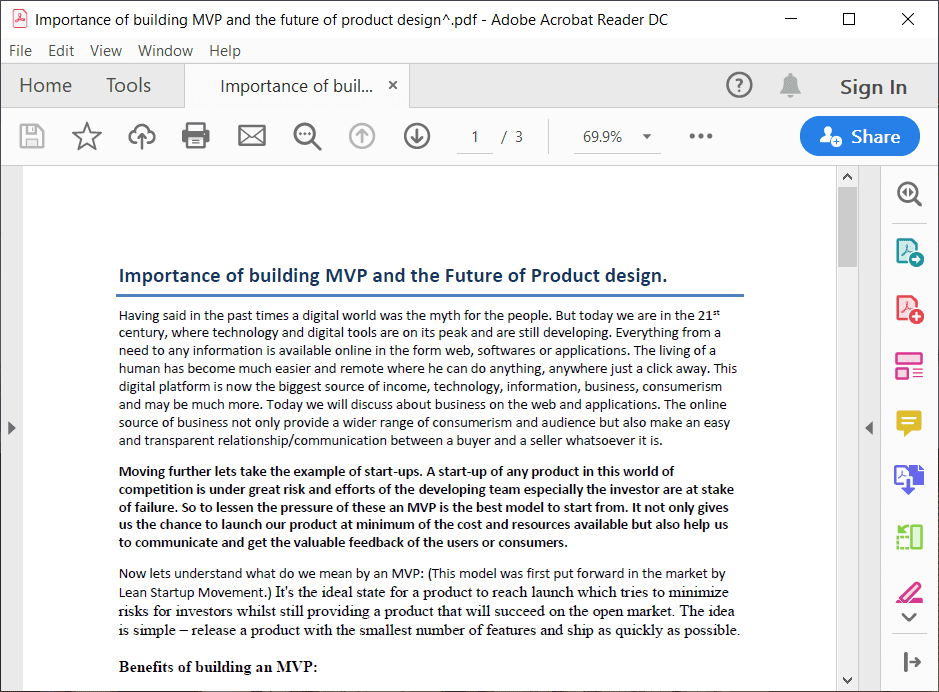
2.Hadda ka soo qaado aaladda Adobe Reader dhagsii print icon or press Ctrl + P.
3.Laga soo bilaabo daaqadda daabacaadda,guji badhanka Advanced.(Advanced button.)
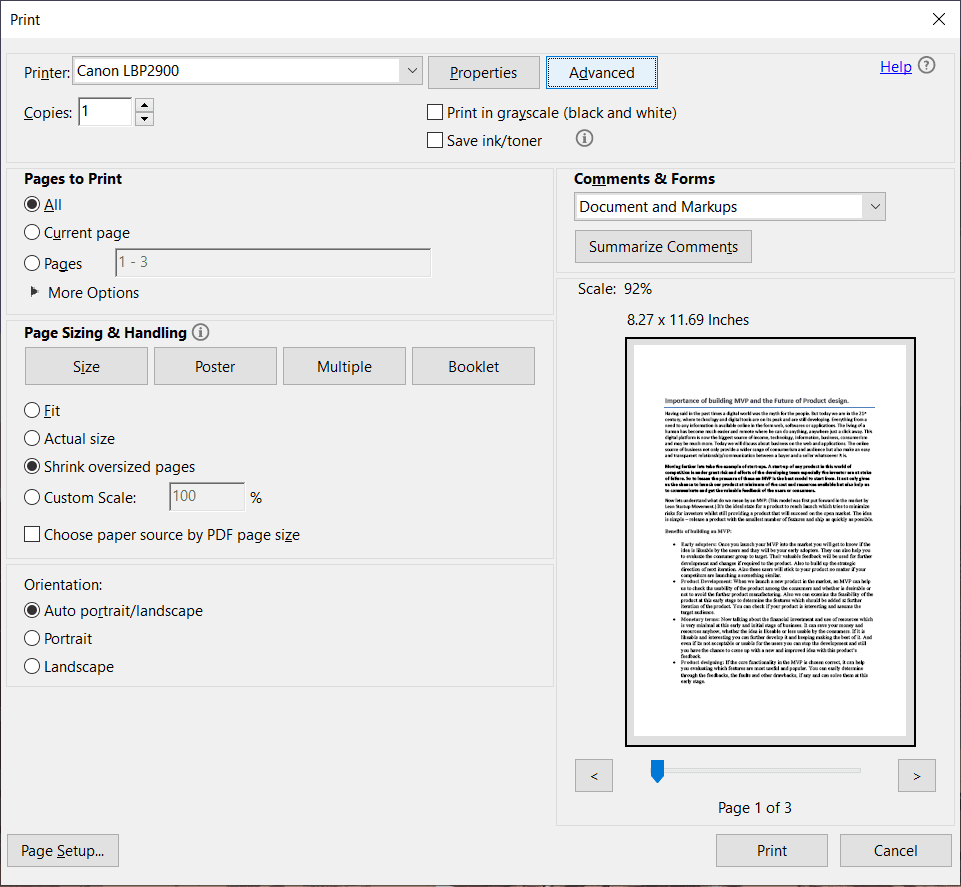
4. Daaqadda Advanced Print Setup calaamadee calaamadda( checkmark) " Daabac ahaan Sawirka(Print As Image) " oo guji OK.
![]()
5.Marka xigta, dhagsii badhanka Daabacaada( Print button) oo arag haddii aad awood u leedahay inaad u daabacdo faylka PDF sawir ahaan.
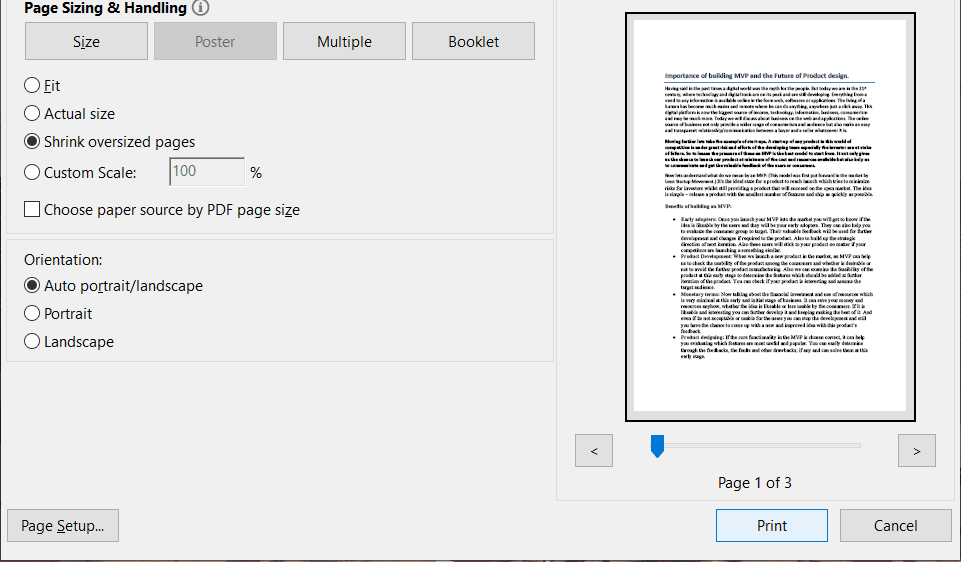
Habka 5: Keydi nuqul kale oo ah faylka PDF(Method 5: Save another copy of the PDF file)
1. Fur faylka PDF ee (PDF)Acrobat Reader ka dib tabo Shift + Ctrl + S si aad u furto Save As dialog box.

Xusuusin:(Note:) Ka menu-ka Akhriyaha Acrobat(Acrobat Reader menu) dhagsii File oo dooro Save as .
2. U gudub meesha aad rabto inaad ku kaydiso faylka, ku qor magac cusub(type a new name) oo guji Save.

3.Hadda isku day inaad daabacdo PDF(PDF) -kan cusub ee la sameeyay oo arag haddii aad awoodid inaad Fix Can't Print PDF Files ka Adobe Reader.(Fix Can’t Print PDF Files from Adobe Reader.)
Habka 6: Dib u rakib darawaladaada daabacaada(Method 6: Reinstall your Printer Drivers)
1. Riix Windows Key + R kadibna ku qor control printers oo ku dhufo Enter si aad u furto Devices and Printers.

2. Midig ku dhufo daabacahaaga(Right-click on your printer) oo ka dooro " Ka saar aaladda(Remove device) " liiska macnaha guud.
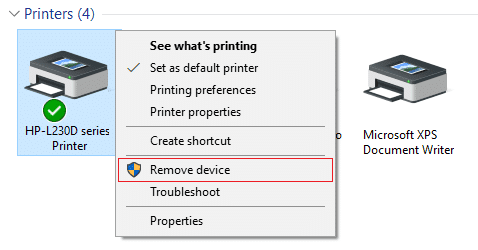
3.Marka uu soo muuqdo sanduuqa xaqiijiyaha ( confirm dialog box ), dhagsii Haa.( Yes.)

4.Ka dib markii qalabku si guul leh looga saaro, kala soo bixi darawalada ugu dambeeyay ee ka soo website-kaaga soo saaraha daabacadaha(download the latest drivers from your printer manufacturer website) .
5.kadibna dib ubilow kombayutarkaga oo marka uu nidaamka dib u bilaabo,tabo Windows Key + R ka dibna ku qor control printers oo ku dhufo Enter.
Fiiro gaar ah: Hubi(Make) in daabacahaagu uu ku xiran yahay PC-ga isagoo adeegsanaya USB , ethernet ama si aan fiilo lahayn.
6. Guji badhanka " Ku dar daabacaha(Add a printer) " oo ku hoos yaal daaqada Aaladda(Device) iyo daabacayaasha .(Printers)
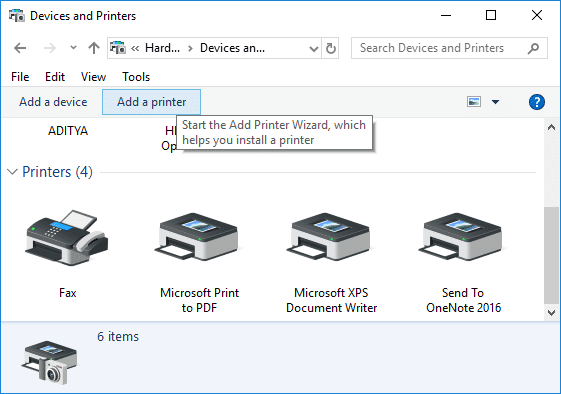
7.Windows waxay si toos ah u ogaan doontaa daabacaha, dooro daabacahaaga oo guji Next.

8. U deji daabacahaaga mid default(Set your printer as default) oo guji dhame.(Finish.)

Sidan ayaad u cusbooneysiin kartaa darawalka ka dib, waxaad isku dayi kartaa inaad daabacdo dukumeentiyada mar kale.
Habka 7: Dib u rakib Acrobat Reader(Method 7: Re-install Acrobat Reader)
1.Riix Windows Key + I si aad u furto Settings kadibna guji Apps.

2. From gacanta bidix hubi in ay doortaan Apps & sifooyinka.(Apps & features.)
3.Hadda ka raadi liiskan(Search this list) sanduuqa ku qor Acrobat .

4. Guji Adobe Acrobat Reader DC ka dibna riix batoonka Uninstall(Uninstall button) ee hoostiisa.

5.Hadda kala soo bixi nuqulkii ugu dambeeyay Adobe Acrobat Reader ka bogga rasmiga ah(Adobe Acrobat Reader from the official website) .
6.Ku rakib nuqulkii ugu dambeeyay ee Acrobat Reader kombayutarkaga oo dib u kabo kombayutarkaga(Reboot) .
7.Again isku day inaad daabacdo faylka PDF oo markan waxaad awoodi doontaa inaad daabacdo iyada oo aan wax dhibaato ah.
lagu taliyay:(Recommended:)
- Hagaaji Khaladaadka Fashilmay ee Windows Media Player Server(Fix Windows Media Player Server Execution Failed Error)
- 3 siyood oo loo tirtiro faylasha uu ilaaliyo TrustedInstaller(3 Ways to Delete Files Protected by TrustedInstaller)
- Sida loogu xidho aaladda Bluetooth-ka ee Windows 10(How to Connect a Bluetooth Device on Windows 10)
- Sida loo Form gareeyo Hard Drive on Windows 10(How to Format Hard Drive on Windows 10)
Waxaan rajeynayaa in tillaabooyinka kore ay awoodaan inay ku caawiyaan Hagaaji Ma Daabici Karo PDF Files ka Adobe Reader( Fix Can’t Print PDF Files from Adobe Reader) laakiin haddii aad wali wax su'aalo ah ka qabto hagahan markaa xor u noqo inaad ku weydiiso qaybta faallooyinka.
Related posts
Fix ma daari karo Daafaca Daaqadaha
Fix Ma kordhin karo barnaamijyada laga bilaabo taskbar
Fix Si Dhab Ah Uguma Xidhi Karto Ciladda Boggaan Microsoft Edge
Fix ma beddeli karo xallinta shaashadda gudaha Windows 10
Fix Ma hagaajin karo dhalaalka shaashadda gudaha Windows 10
Fix Aan awoodin inuu furo faylasha PDF gudaha Internet Explorer
Adobe Reader kuma shaqaynayo Windows 11/10
Hagaajinta Goobta lama gaadhi karo, Server-ka IP-ga lama helin
Hagaaji Daabacaadda Spooler waxay ku sii joogtaa Windows 10
Hagaaji Isticmaalka Sare ee CPU ee Adeeg bixiyaha: Nidaamka Maxalliga ah
Hagaaji asalka Desktop-ka Madow gudaha Windows 10
Ka dhex raadi qoraalka Gudaha Faylal badan oo PDF ah
Hagaaji qaladka Adobe Reader 109 marka la furayo, akhrinayo ama kaydinayo PDF
Fix ma gaadhi karo cilada VPN Server ee ku jirta PIA Windows 11
Fix Ma daari karo Windows Firewall code 0x80070422
Hagaaji Windows Media Ma Dari Doonto Faylasha Muusiga Windows 10
Sida loo socodsiiyo faylasha JAR Windows 10
Hagaaji guddiga xakamaynta ee NVIDIA oo aan furnayn
Fix Laguma xidhi karo arinta shabakadan gudaha Windows 10
Hagaaji Windows 10 Taskbar Aan Qarin
